האם אי פעם היית רחוק ממחשב העבודה שלך והיית צריך לגשת לכמה קבצים המאוחסנים בו? התקנת את RemotePC, אז אין לך מה לדאוג, נכון? אבל מה אם אתה לא יכול להתחבר? אילו אפשרויות יש לך?

אתה עלול להיתקל בבעיות קישוריות בזמן הגרוע ביותר. כמו בכל טכנולוגיה, תקלות ובעיות יתרחשו מדי פעם. אבל אל דאגה, סיפקנו אותך. במאמר זה, נדון כיצד להתחבר לשולחן העבודה המרוחק שלך מגרסאות שונות של Windows לאחר שעדכנת את מערכת ההפעלה שלך. כמו כן, ניגע בכמה בעיות נפוצות אחרות.
שולחן עבודה מרוחק לא מתחבר ל-Windows 11
אם אתה נתקל בבעיות עם שולחן עבודה מרוחק לא מתחבר בעת שימוש ב-Windows 11, יש כמה דברים שאתה צריך לבדוק. שגיאות חיבור לשולחן עבודה מרוחק עלולות להתעורר עקב בעיות תצורה. ניתן לפתור את הבעיה על ידי ביצוע כמה התאמות מהירות. למידע נוסף, עקוב אחר ההצעות המפורטות להלן:
ודא ששולחן העבודה המרוחק מופעל בהגדרות
הדבר הראשון שעליך לעשות הוא לבדוק כדי לוודא ששולחן העבודה המרוחק מופעל. הנה איך לבדוק:
- לחץ על 'התחל' משורת המשימות. בחר 'הגדרות'.
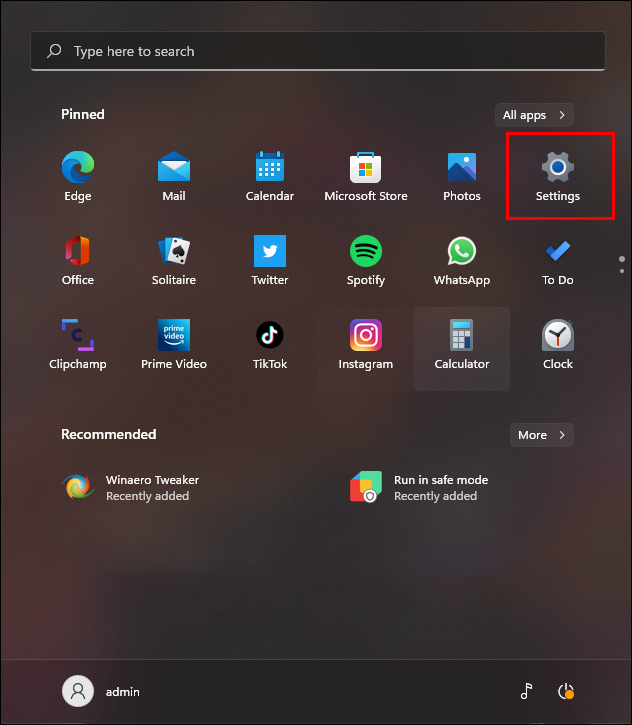
- מצא ולחץ על 'שולחן עבודה מרוחק' מהכרטיסייה 'מערכת'.
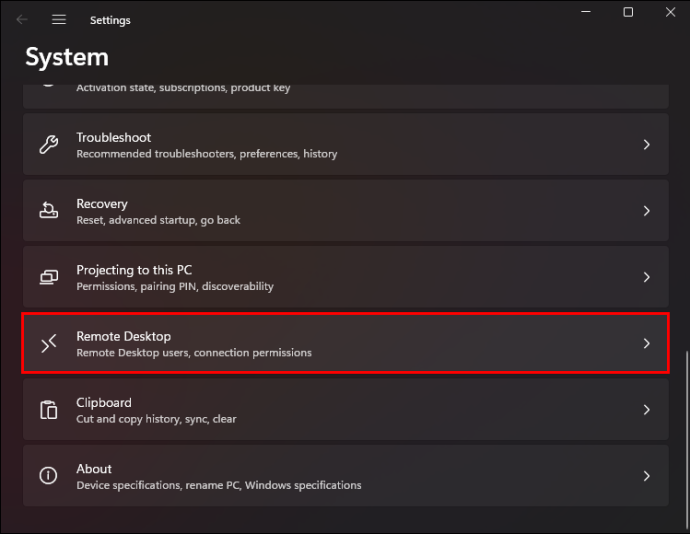
- ודא ש'שולחן עבודה מרוחק' מועבר למצב מופעל.
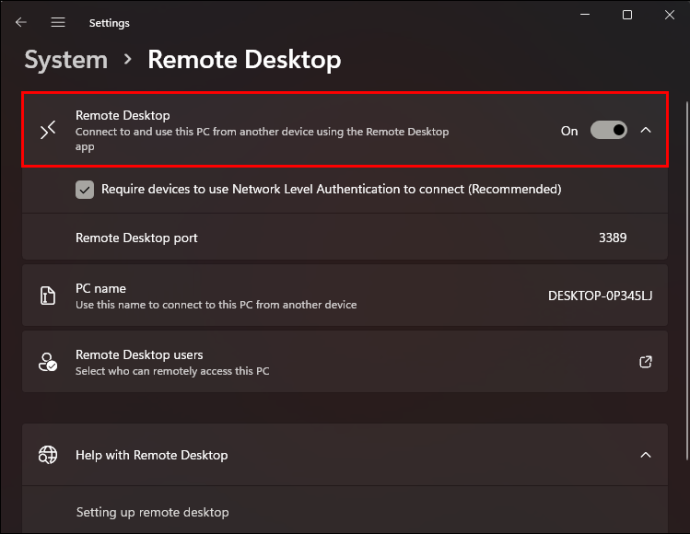
- לאחר שהוא מוגדר למצב מופעל, הקש על 'אשר'.
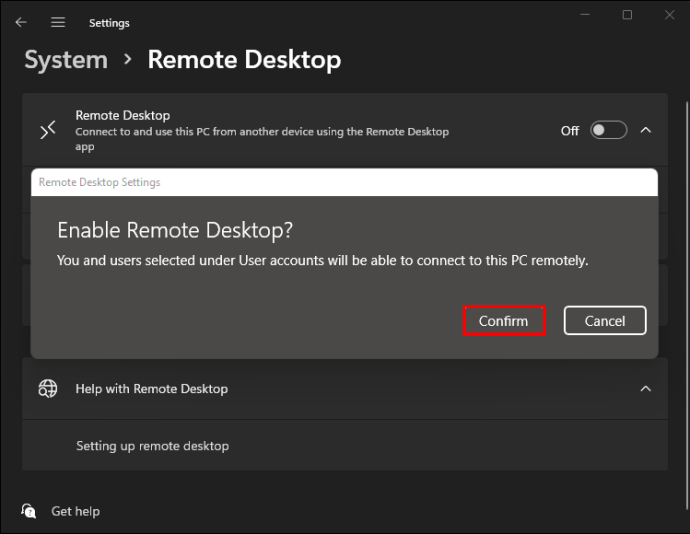
בדוק אם שולחן העבודה המרוחק מופעל במאפייני מערכת
תצטרך להפעיל את שולחן העבודה המרוחק במאפייני המערכת שלך כדי שהוא יוכל להתחבר. כדי לעשות זאת, בצע את השלבים הבאים:
- בחר בסמל 'זכוכית מגדלת' בתחתית המסך והקלד 'לוח בקרה'.
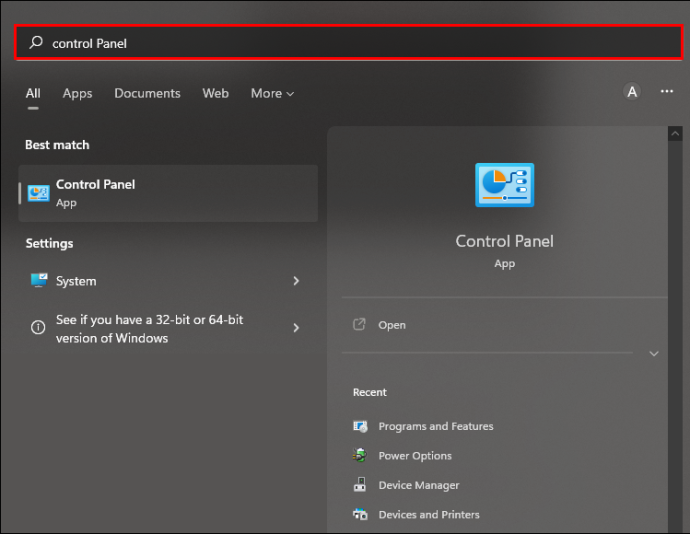
- לחץ על 'לוח הבקרה'. מתוך לוח הבקרה, הקש על 'מערכת ואבטחה'.
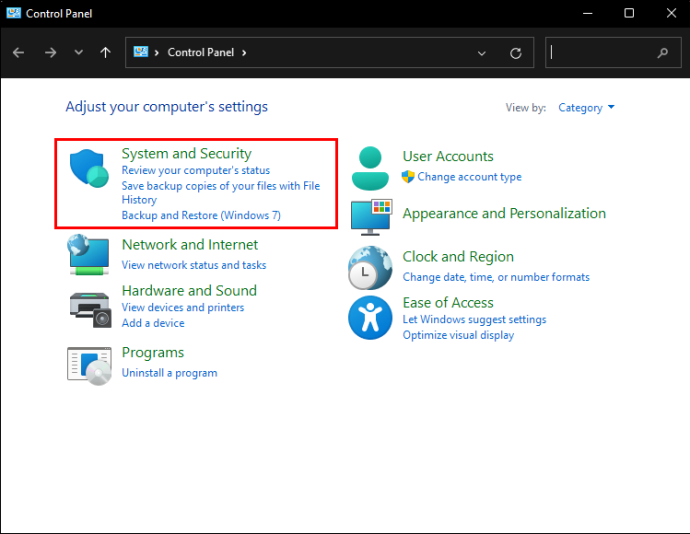
- אתר ובחר 'אפשר גישה מרחוק'.

- בחלון המוקפץ, ודא ש'כל חיבורי הסיוע מרחוק למחשב זה' נבחרה.
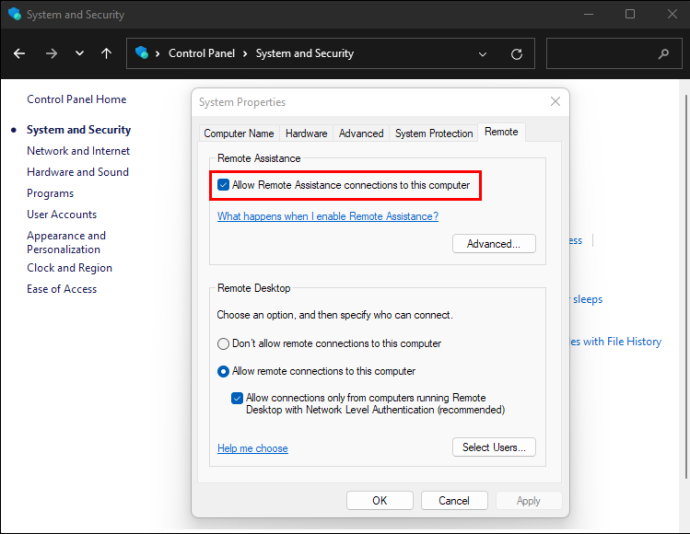
- לחץ על 'החל' ולאחר מכן על 'אישור'.
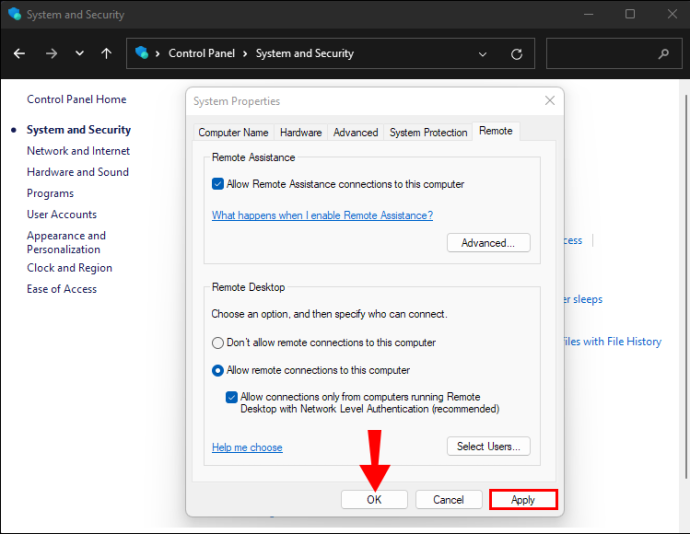
בדוק את הגדרות חומת האש שלך
אם אתה עדיין מתקשה להתחבר, הגדרות חומת האש שלך יכולות להיות האשם. הבטחה שחיבורים יכולים לעקוף את חומת האש שלך נחוצה כדי ששולחן העבודה המרוחק יפעל כראוי. בצע את השלבים הבאים כדי לבדוק את הגדרות חומת האש שלך:
כיצד לשמור מסמך word כמו jpeg בחלונות 10 -
- השתמש בסמל 'זכוכית מגדלת' בתחתית המסך והקלד 'חומת אש'.
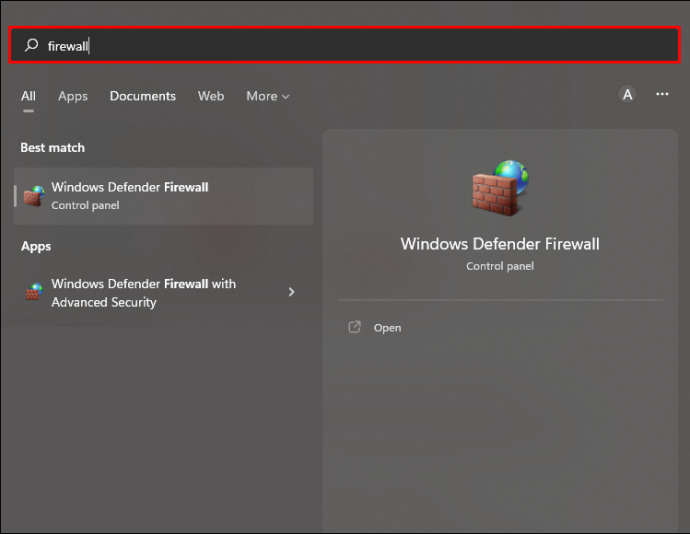
- בחר 'חומת האש של Windows Defender'.
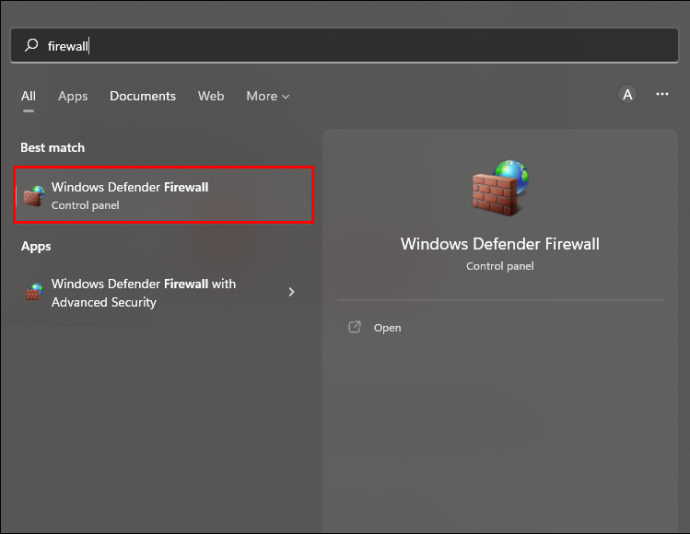
- מהאפשרויות בצד שמאל, בחר 'אפשר אפליקציה או תכונה דרך חומת האש של Windows Defender.'
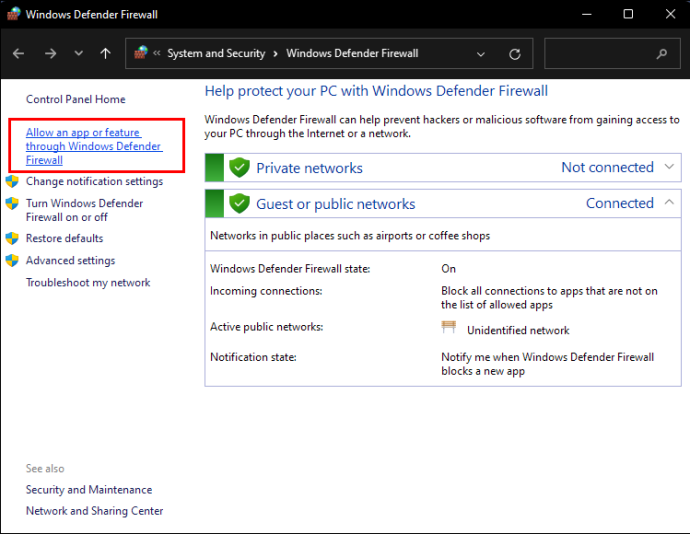
- לחץ על כפתור 'שנה הגדרות'.
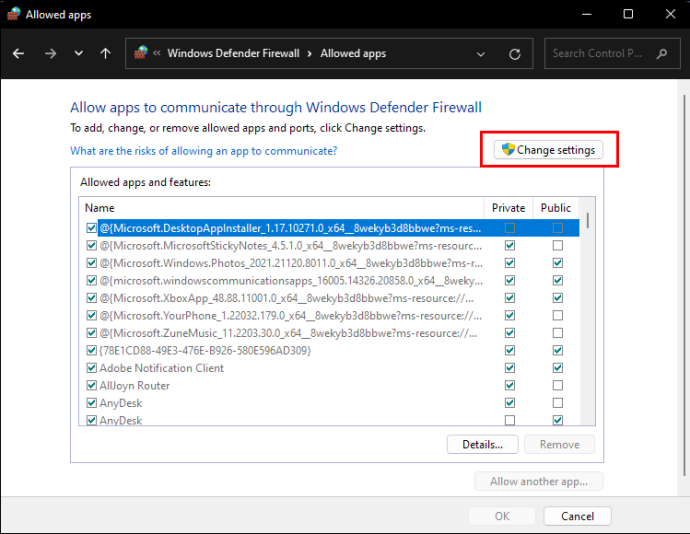
- כאן תראה רשימה של אפליקציות שנחסמו או הותרו על ידי חומת האש שלך. אתר את 'שולחן עבודה מרוחק'.
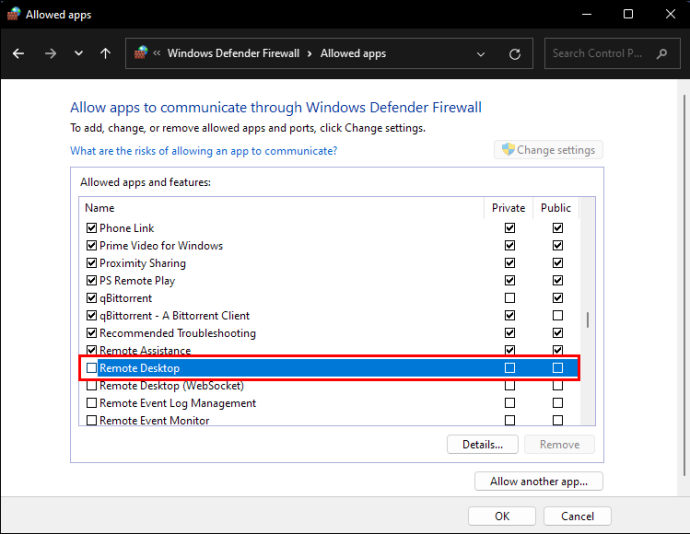
- שים סימני ביקורת בשתי התיבות, 'פרטי' ו'ציבורי'.
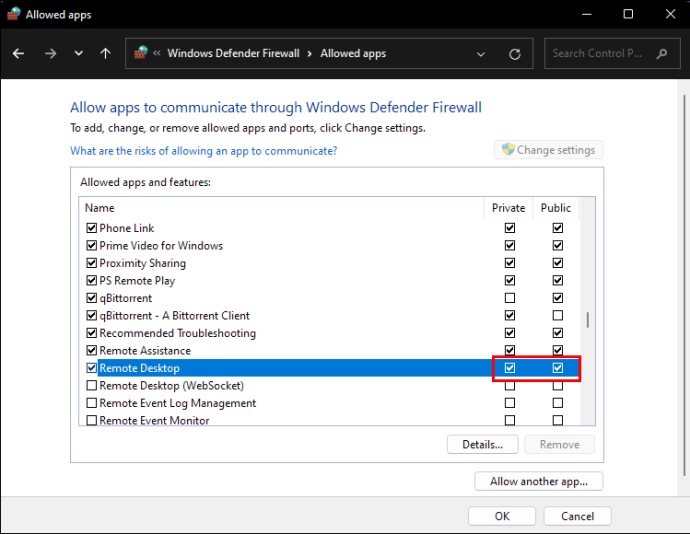
- הקש על 'אישור'.
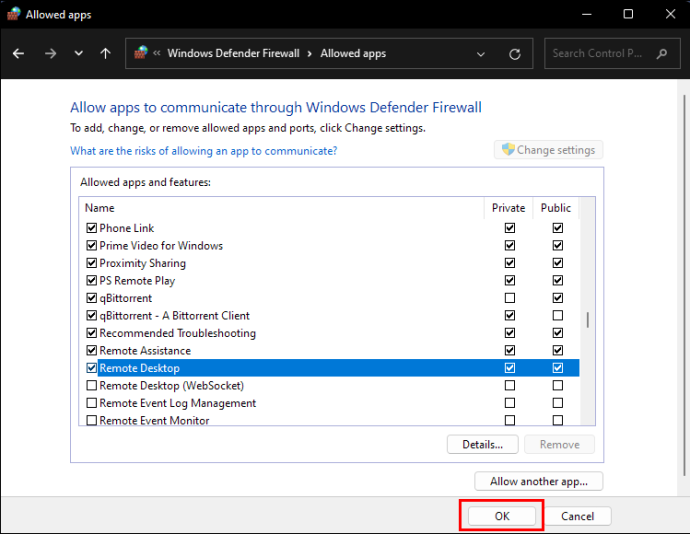
שולחן עבודה מרוחק לא מתחבר ל-Windows 10
ישנם מספר דברים שעלולים לגרום לבעיות קישוריות בעת שימוש בשולחן עבודה מרוחק עם Windows 10. להלן מספר הצעות לתיקון הבעיה.
כיצד להשבית את שינוי הגישה לקבצים האחרונים - -
בדוק את הגדרות חומת האש שלך
חומת האש שלך עשויה להיות הסיבה לאי היכולת להתחבר לשולחן עבודה מרוחק. בדיקה מהירה ואולי התאמה להגדרות עשויה להיות כל מה שצריך. כדי לעשות זאת, בצע את השלבים הבאים:
- באמצעות סמל 'זכוכית מגדלת', הקלד 'חומת אש'.
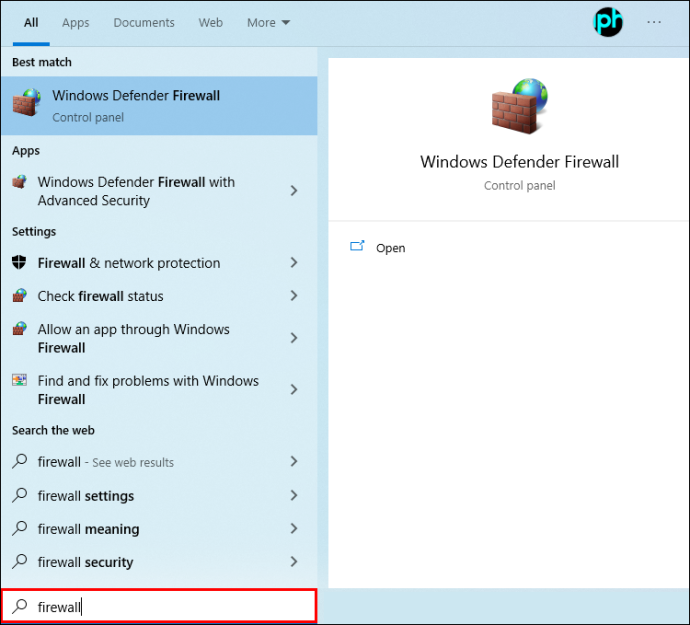
- בחר 'חומת האש של Windows Defender'.
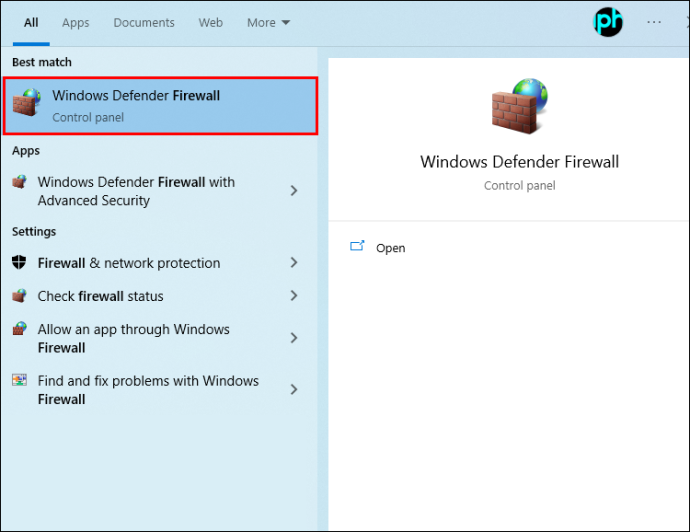
- מהאפשרויות בצד שמאל, לחץ על 'אפשר אפליקציה או תכונה דרך חומת האש של Windows Defender.'
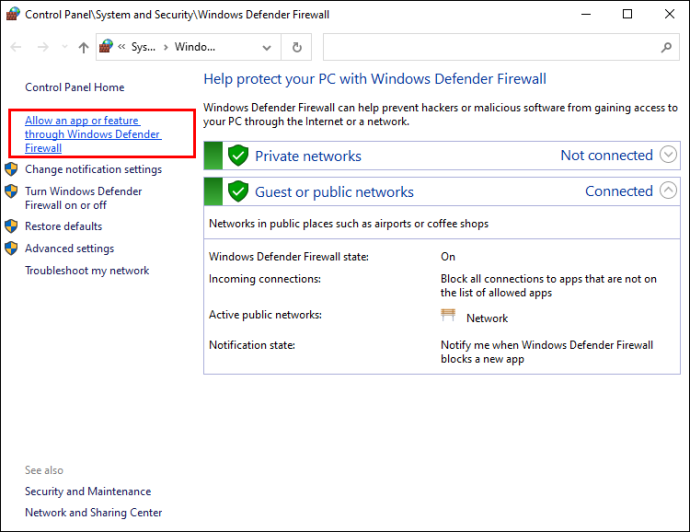
- תראה רשימה של אפליקציות שחומת האש שלך איפשרה או חסמה. חפש את 'שולחן עבודה מרוחק'.
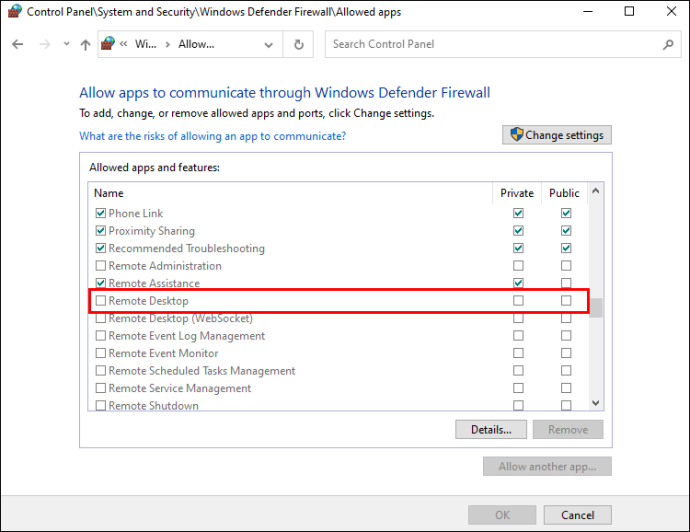
- ודא שיש סימן ביקורת ל'פרטי'.
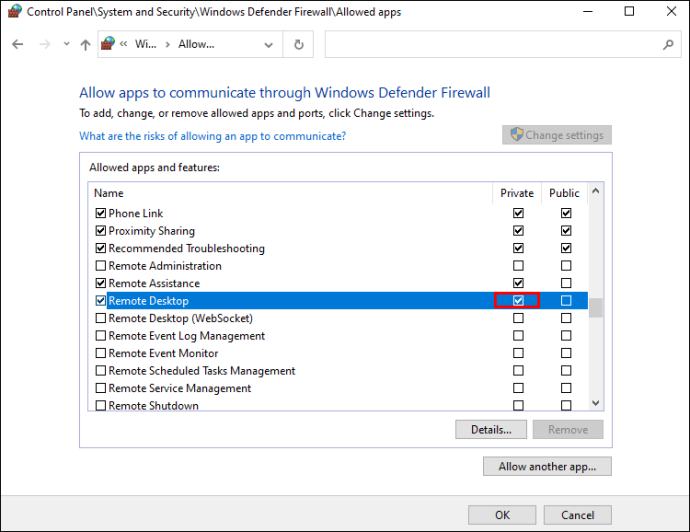
- לחץ על 'החל' ו'אישור' כדי לשמור הגדרה זו.
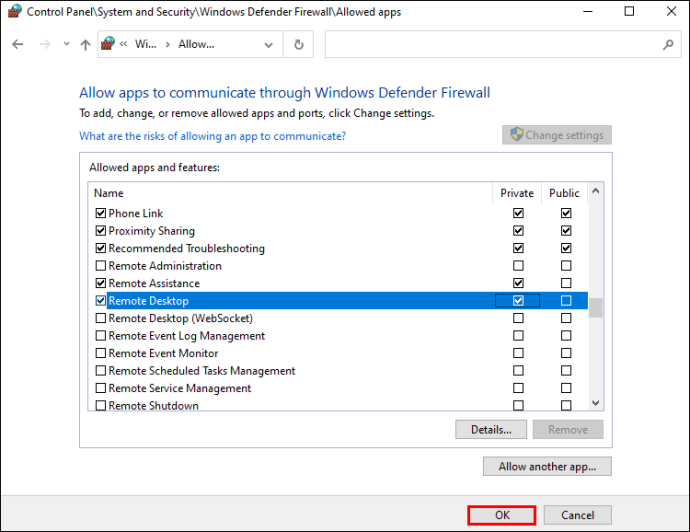
הגדרות מערכת לא נכונות
בעיית הקישוריות שלך עשויה להיות קשורה להגדרה לא נכונה בהגדרות המערכת שלך. כדי לבדוק, בצע את השלבים הבאים:
- השתמש בסמל 'זכוכית מגדלת' וחפש 'הגדרות'.
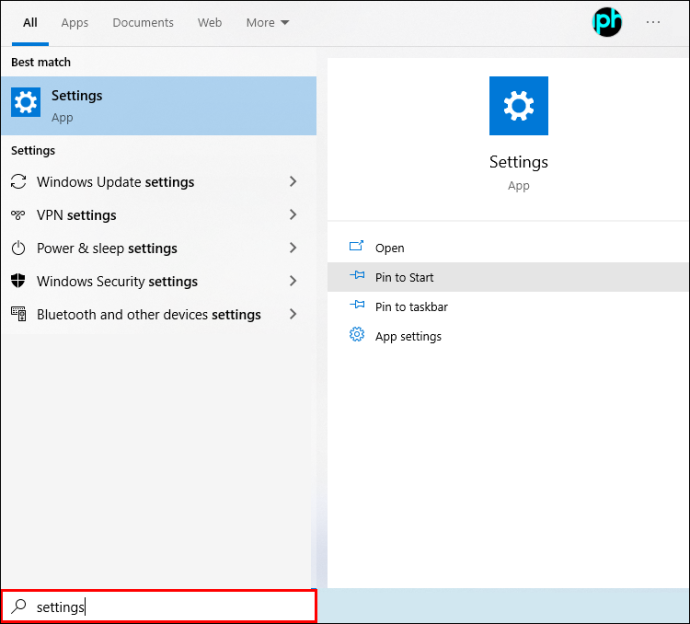
- בחר 'עדכון ואבטחה' ובחר 'למפתחים'.
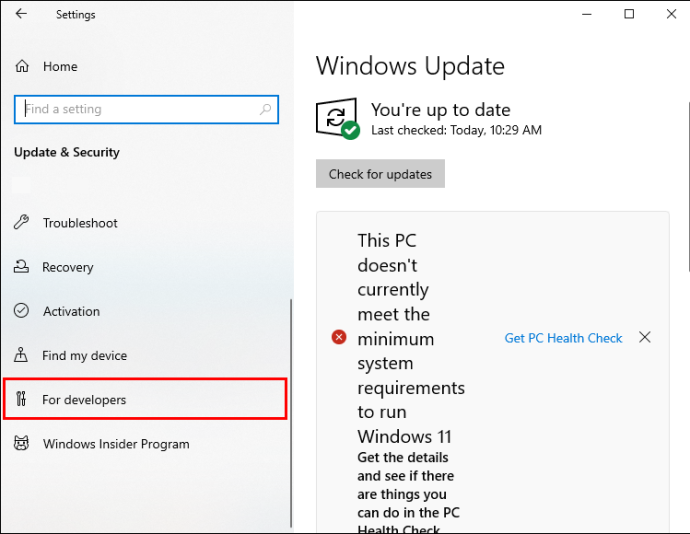
- אתר את 'שנה הגדרות כדי לאפשר חיבורים מרוחקים למחשב זה' והקש על 'הצג הגדרות'.
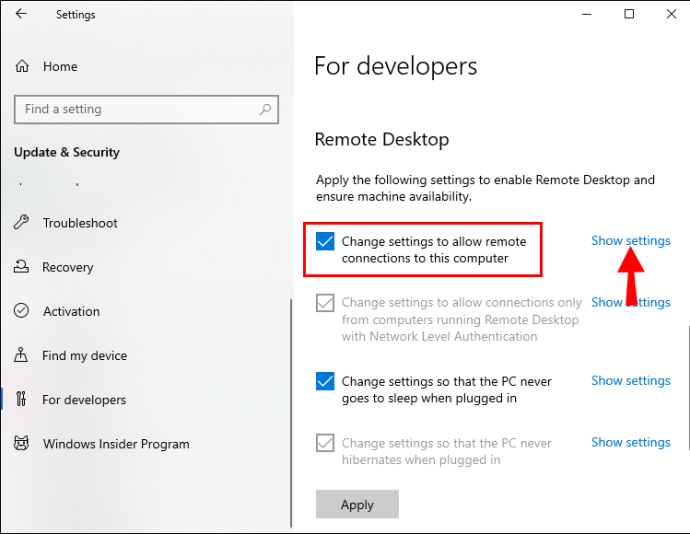
- ודא שיש סימן ביקורת בתיבה שליד 'אפשר חיבורי סיוע מרחוק למחשב זה'.
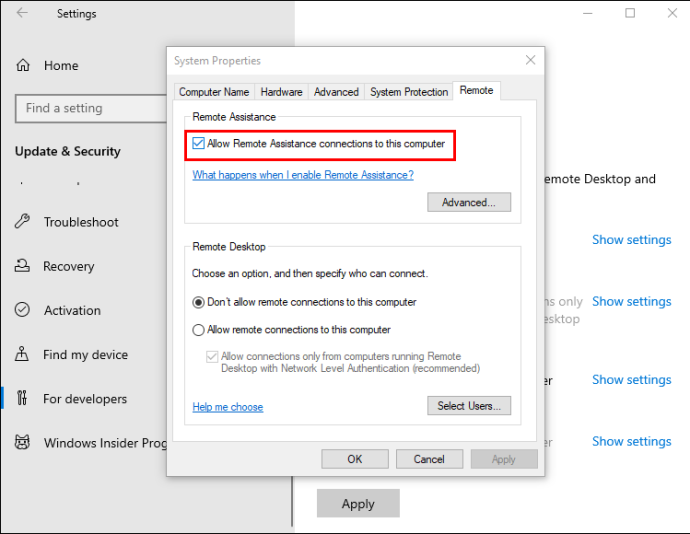
- לחץ על 'אישור'.
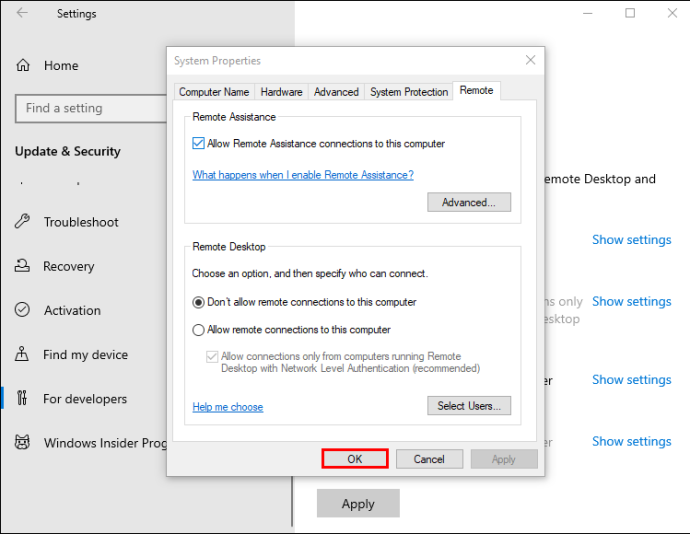
שולחן עבודה מרוחק לא מתחבר ל-Windows 7
ישנם מספר דברים שעלולים לגרום לבעיות קישוריות בעת הפעלת Windows 7. להלן כמה מהדברים שעליכם לבדוק שיכולים להיות הבעיה.
ודא שחיבורים מרוחקים מותרים
אתה יכול לבדוק כדי לוודא שהחיבורים המרוחקים שלך מותרים על ידי מעבר למאפייני המערכת ועיון. לשם כך, בצע את השלבים הבאים:
- לחץ על 'התחל' משורת המשימות.

- בחר 'מחשב'.

- מצא ובחר בתפריט 'מרוחק' מהכרטיסייה 'מערכת' בחלק העליון. בדוק ש'הפעל שולחן עבודה מרוחק' מועבר למצב מופעל.
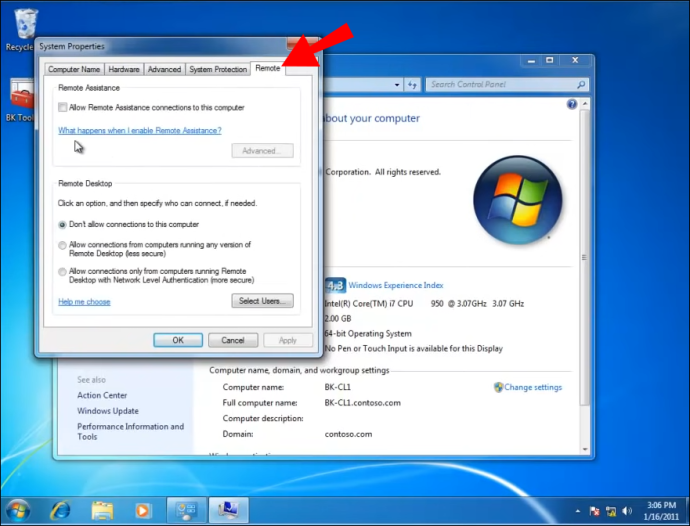
- לאחר שתגדיר אותו למצב מופעל, הקש על 'אישור'.
תסתכל על חומת האש שלך
בעיות הקישוריות שלך עלולות להיגרם על ידי חומת האש שלך חוסמת את החיבור. כדי לבדוק את הגדרות חומת האש שלך, בצע את ההוראות שלהלן:
- לחץ על 'התחל' בשורת המשימות בתחתית המסך ובחר מחשב.

- לחץ על 'חומת האש של Windows'.
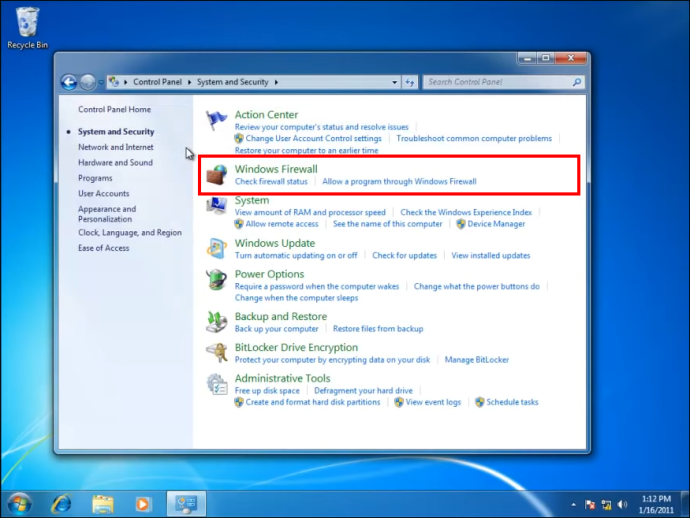
- מהתפריט בצד שמאל, לחץ על 'אפשר תוכנית או תכונה דרך חומת האש של Windows.'
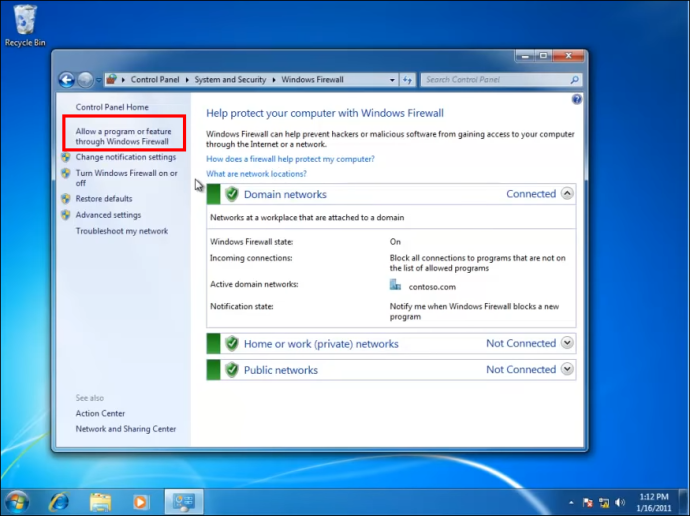
- לחץ על כפתור 'שנה הגדרות'.
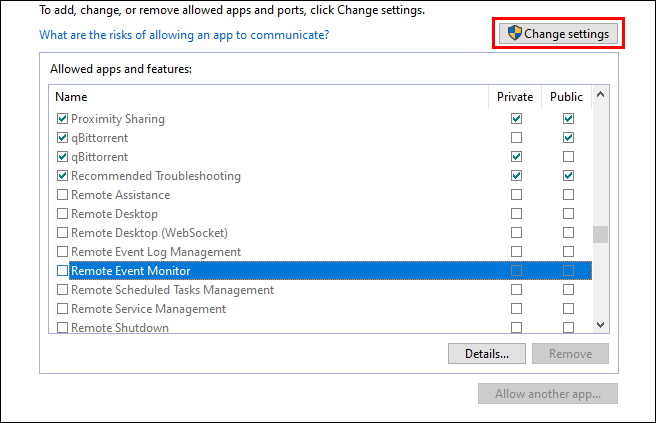
- כאן תראה רשימה של אפליקציות שהותרו על ידי חומת האש שלך. מצא את 'שולחן עבודה מרוחק'.
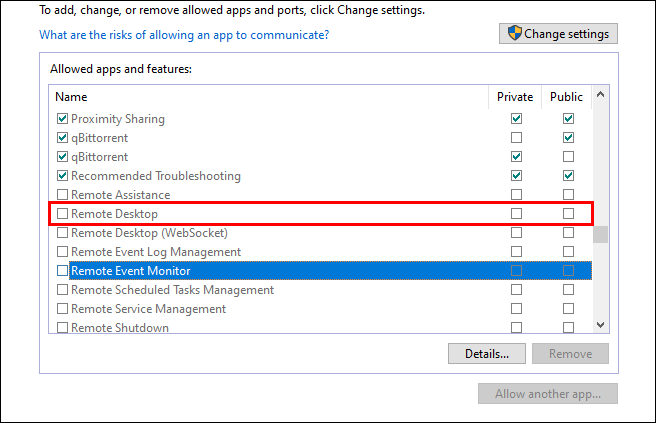
- ודא שיש סימני ביקורת בשתי התיבות, 'פרטי' ו'ציבורי'.
- הקש על 'אישור'.
שולחן עבודה מרוחק לא מתחבר לאחר Windows Update
לפעמים יהיו לך בעיות בחיבור עם שולחן עבודה מרוחק לאחר עדכון Windows. העדכון יכול היה לבצע כמה שינויים בהגדרות שונות. נסה כמה מהפתרונות הבאים כדי לפתור את הבעיה.
אפשר חיבורים מרוחקים
לאחר עדכון Windows, מומלץ לבדוק אם בוצעו שינויים כלשהם בחיבורים המותרים. בצע את השלבים הבאים כדי לבדוק אם יש שינויים:
- הקש על 'התחל' מ'שורת המשימות' ובחר 'הגדרות'.

- בחר 'מחשב'.

- בחר בכרטיסייה 'מרוחק' ממאפייני המערכת.
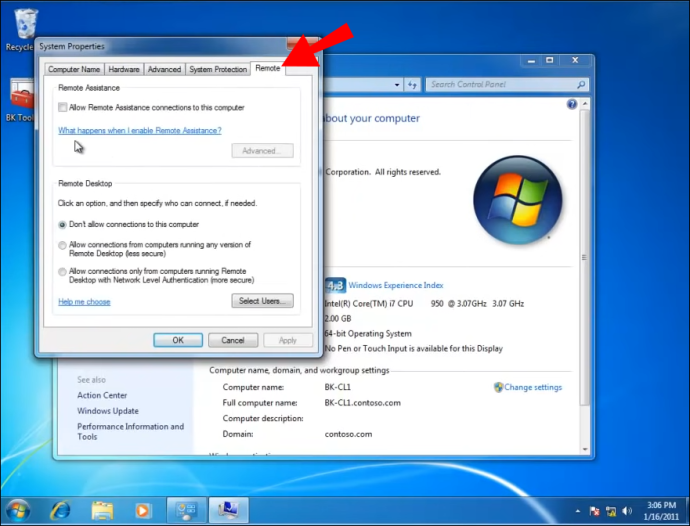
- אתר את 'סיוע מרחוק'. ודא שהתיבה לצד 'אפשר חיבורי סיוע מרחוק למחשב זה' מסומנת.
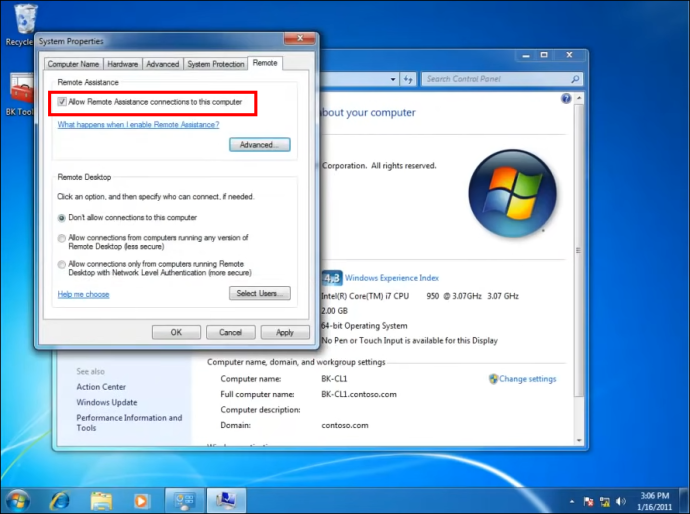
- לחץ על 'החל' כדי לשמור את השינויים שלך.
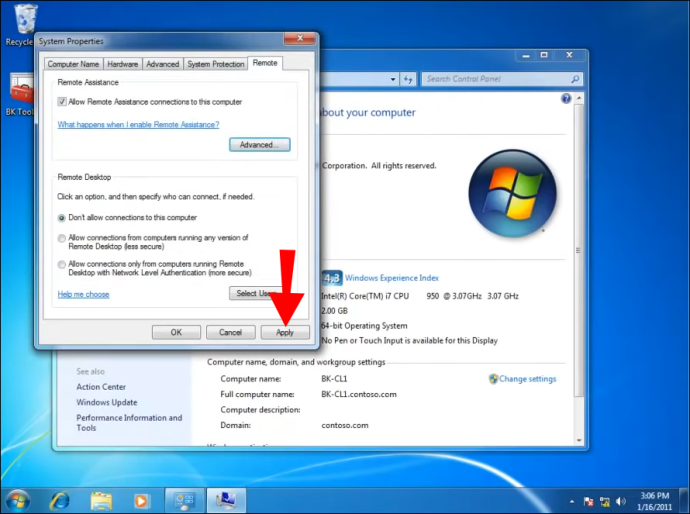
בדוק את הגדרות חומת האש שלך
ייתכן שהגדרות חומת האש שלך השתנו כאשר עדכנת את Windows. זה יכול להיות הגורם לבעיית הקישוריות שלך. כדי לראות כיצד לבדוק, בצע את ההוראות הבאות:
איך להשאיר שרת מחלוקת שיצרת
- הקש על 'התחל' מ'שורת המשימות' ובחר 'הגדרות'.

- בחר 'מחשב'.

- בתפריט הצד השמאלי, לחץ על 'אפשר תוכנית או תכונה דרך חומת האש של Windows.'
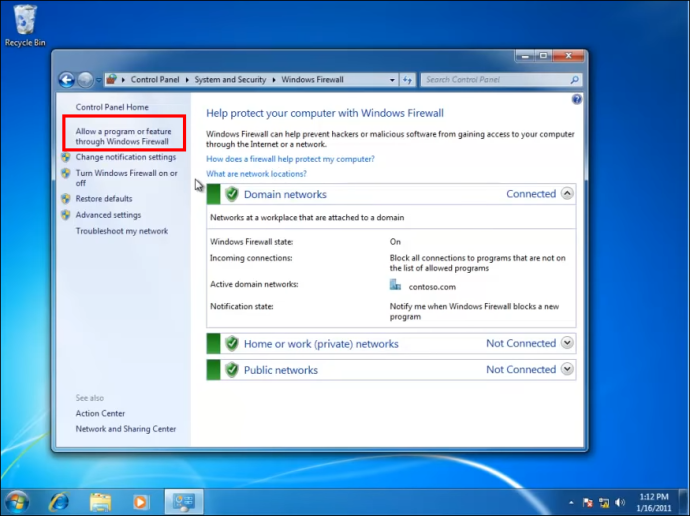
- תראה רשימה של אפליקציות מותרות. חפש 'שולחן עבודה מרוחק'.
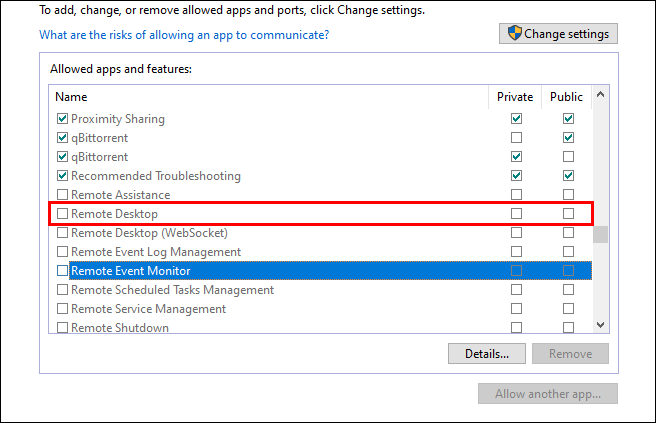
- ודא שהתיבות מסומנות גם עבור 'ציבורי' וגם עבור 'פרטי'.
- הקש על 'החל' ו'אישור' כדי לשמור את השינויים שלך.
בדוק את שירותי התלות בשולחן עבודה מרוחק
בדיקה כדי לוודא ששירותי התלות בשולחן העבודה המרוחק שלך אינם מושבתים עשויה לעזור לך להפעיל שוב את שולחן העבודה המרוחק. כדי לפתור בעיה זו, בצע את השלבים הבאים:
- החזק את 'Windows+R' והקלד 'services.msc' והקש על 'אישור'.
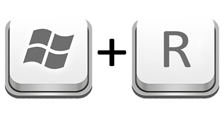
- גלול למטה וודא שכל אחד שמתחיל במילה 'מרוחק' אומר 'ידני' או 'אוטומטי'.
- אם כאלה מופיעים כ'מושבתים', תצטרך להפעיל אותם ב'הגדרות'.
שולחן עבודה מרוחק לא מחבר Mac
בעיות קישוריות של שולחן עבודה מרוחק בזמן שימוש ב-Mac עלולות להיגרם על ידי בעיות באפליקציית Microsoft Remote Desktop עבור Mac. תצטרך לסגור ולפתוח אותו מחדש. הנה איך לעשות זאת.
- בתחתית ה-Mac, לחץ על סמל אפליקציית Microsoft Remote Desktop.
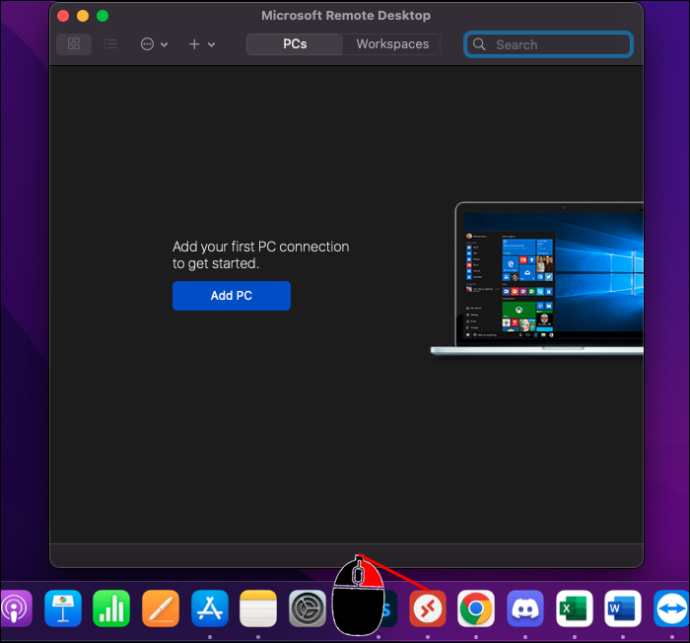
- לחץ לחיצה ימנית על הסמל ובחר 'צא'.
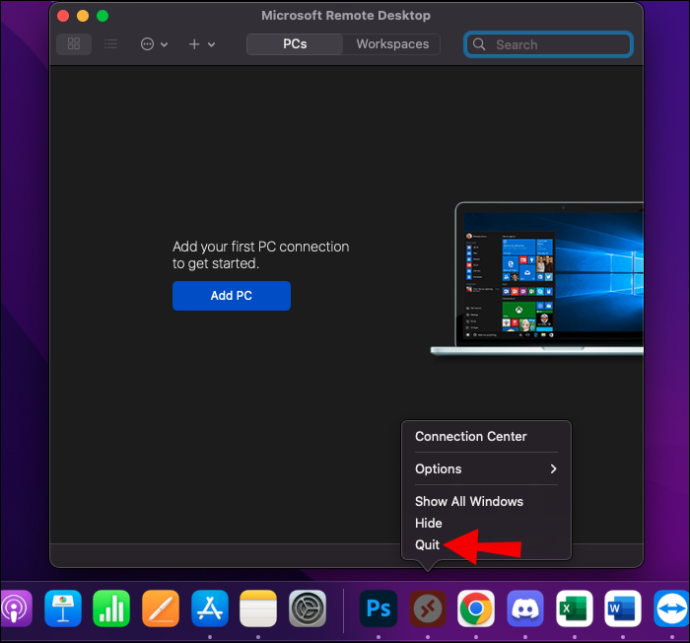
- אם הוא נשאר פתוח, הקש עליו כדי לפתוח את האפליקציה.
- לחץ על הסמל 'Apple' בפינה השמאלית העליונה של המסך.
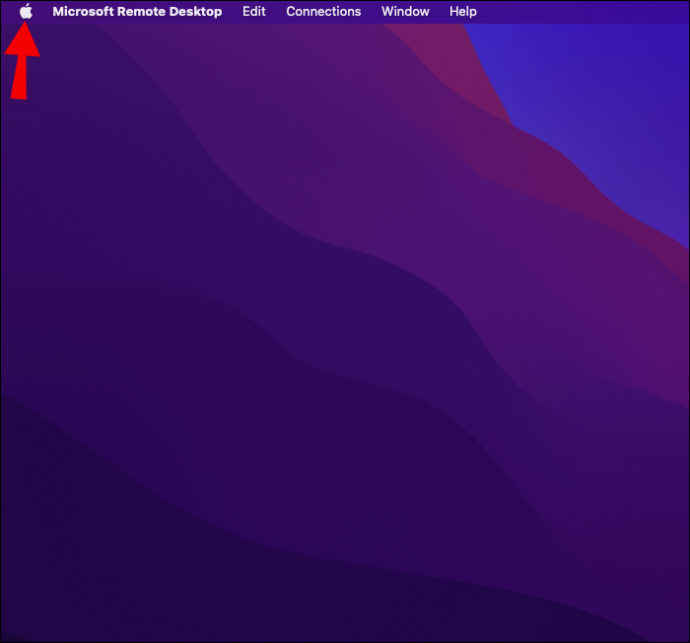
- בחר 'אלץ יציאה' כדי לסגור את האפליקציה.
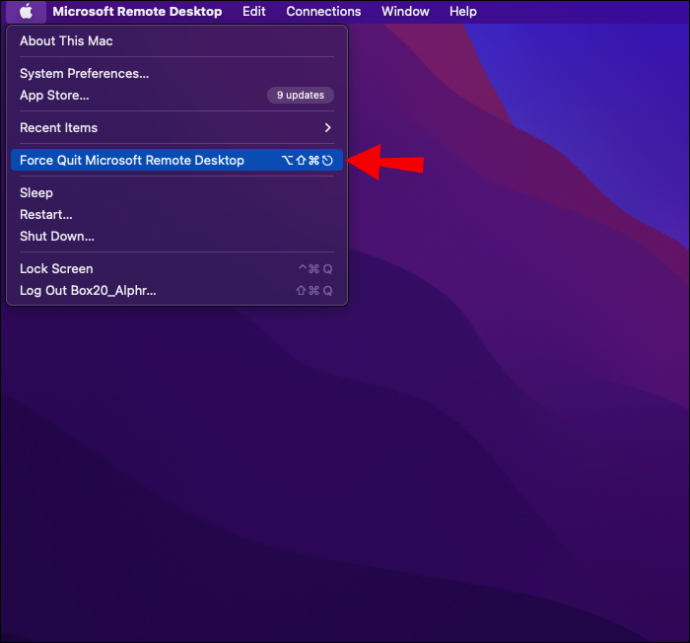
- הפעל מחדש את אפליקציית Microsoft Remote Desktop.
שולחן עבודה מרוחק לא מתחבר דרך VPN
לפעמים תחווה שגיאות חיבור בעת שימוש ב-VPN. להלן הצעדים שאתה יכול לנקוט כדי להפעיל אותו שוב.
השבת את הגדרות פרוקסי
- לחץ על 'Windows+R' כדי לפתוח תיבת פקודה.
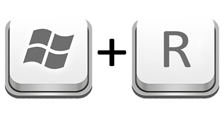
- בחלון, הקלד 'inetcpl.cpl' והקש על 'אישור'.
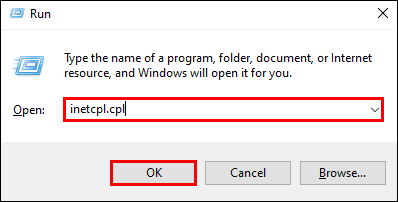
- בחר בכרטיסייה 'חיבורים'.
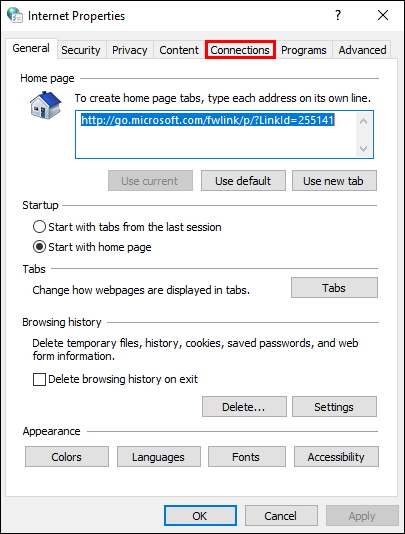
- לחץ על 'הגדרות LAN'.
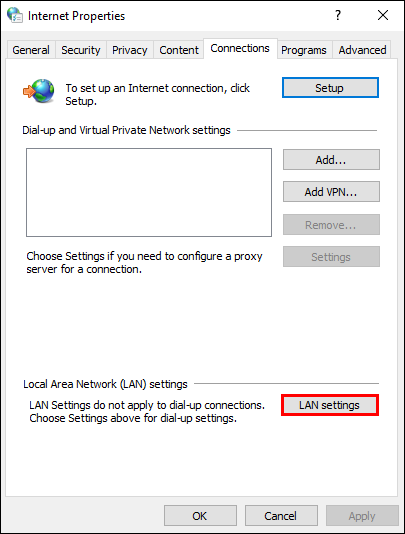
- ודא כי 'השתמש בשרת פרוקסי עבור ה-LAN שלך' אינו כולל סימן ביקורת בתיבה שלידו.
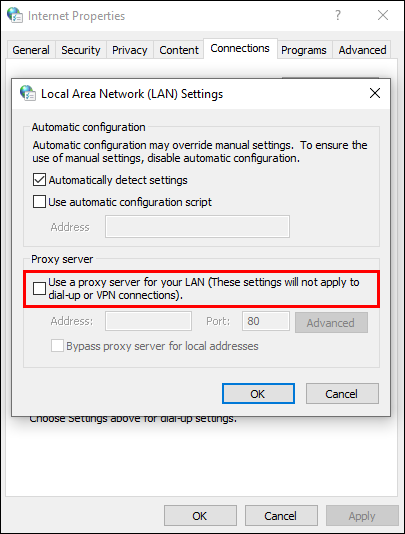
- הקש על 'אישור'.
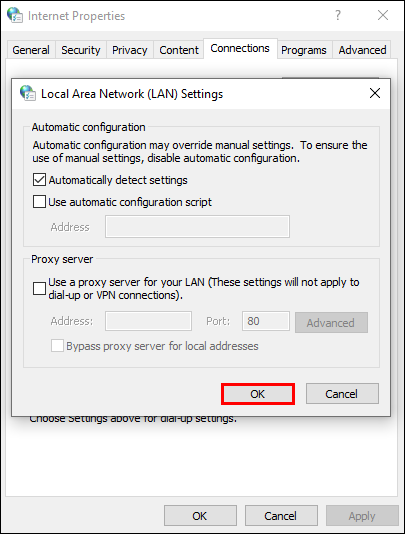
ניתן לפתור את רוב בעיות הקישוריות של שולחן עבודה מרוחק על ידי בדיקת ההגדרות שלך
על ידי בדיקת כמה הגדרות פשוטות במחשב שלך, אתה אמור להיות מסוגל להתחבר ולבצע את העבודה שלך. לפעמים הבעיה היא פשוטה כמו הגדרת חומת אש או התרת חיבורים מרוחקים. למרות שזה מתסכל כשאתה לא יכול להתחבר לשולחן עבודה מרוחק, בכמה לחיצות או הקשות בלבד, אתה יכול להתחיל לפעול שוב.
האם היו לך בעיות עם RemotePC לא מתחבר? האם השתמשת בשיטות שתיארנו במאמר זה? ספר לנו בקטע ההערות למטה.









